¡Ya puedes llevar la oficina en tu móvil y realizar todas las gestiones desde cualquier lugar!
Hasta hace unos años parecía impensable el hecho de poder firmar un documento con el móvil con plena validez legal.
A día de hoy, no solo es posible, sino que, además, supone un proceso súper sencillo e intuitivo y cada vez son más las empresas y usuarios que optan por este tipo de rúbrica.
Te contamos cómo firmar un PDF con el móvil utilizando la app de Firmafy con todas las garantías jurídicas sin usar Certificado Digital.
¿Qué ventajas tiene firmar un PDF con el móvil con la app de Firmafy?
Seguro que la mayor parte del tiempo tienes contigo tu dispositivo móvil. Por eso, aprovecharlo para sacarle el máximo partido y rendimiento es clave para agilizar los procesos de firma.
Con Firmafy puedes firmar un PDF con el móvil en muy pocos pasos. No necesitas tener un amplio conocimiento de Internet ni de las últimas tecnologías.
Además, no tienes que disponer de certificado digital por lo que se eliminan los desplazamientos y el tiempo que se requiere para conseguir este certificado.
Firmafy cuenta con plena validez legal, las firmas realizadas a través de nuestra app son totalmente válidas y seguras, ya que cumplimos la normativa europea eIDAS y RGPD.
Basta con tener un dispositivo en el que puedas acceder a App Store y descargar la app de Firmafy.
¿Cuáles son los pasos para firmar un PDF con el móvil?
1. Descarga la app de Firmafy
Llevar la oficina en tu móvil y firmar desde cualquier lugar ya está a tu alcance. Con Firmafy podrás firmar desde donde quieras y con plena validez legal. ¿Te contamos cómo?
Como comentamos, el primer paso es descargar la aplicación.
La App Firmafy está disponible de manera gratuita para Iphone.
Para ello, solo necesitas entrar en App Store y escribir en el buscador “Firmafy”.
Una vez que la has descargado, si ya has utilizado la firma electrónica de Firmafy de manera previa (en nuestra versión web), sólo tendrás que indicar tu usuario y contraseña.
Si por el contrario, es la primera vez que accedes y usas nuestros servicios, tendrás que crear tu cuenta desde cero.
Deberás incluir un email y elegir una contraseña segura para poder acceder a tu perfil personal siempre que lo desees.
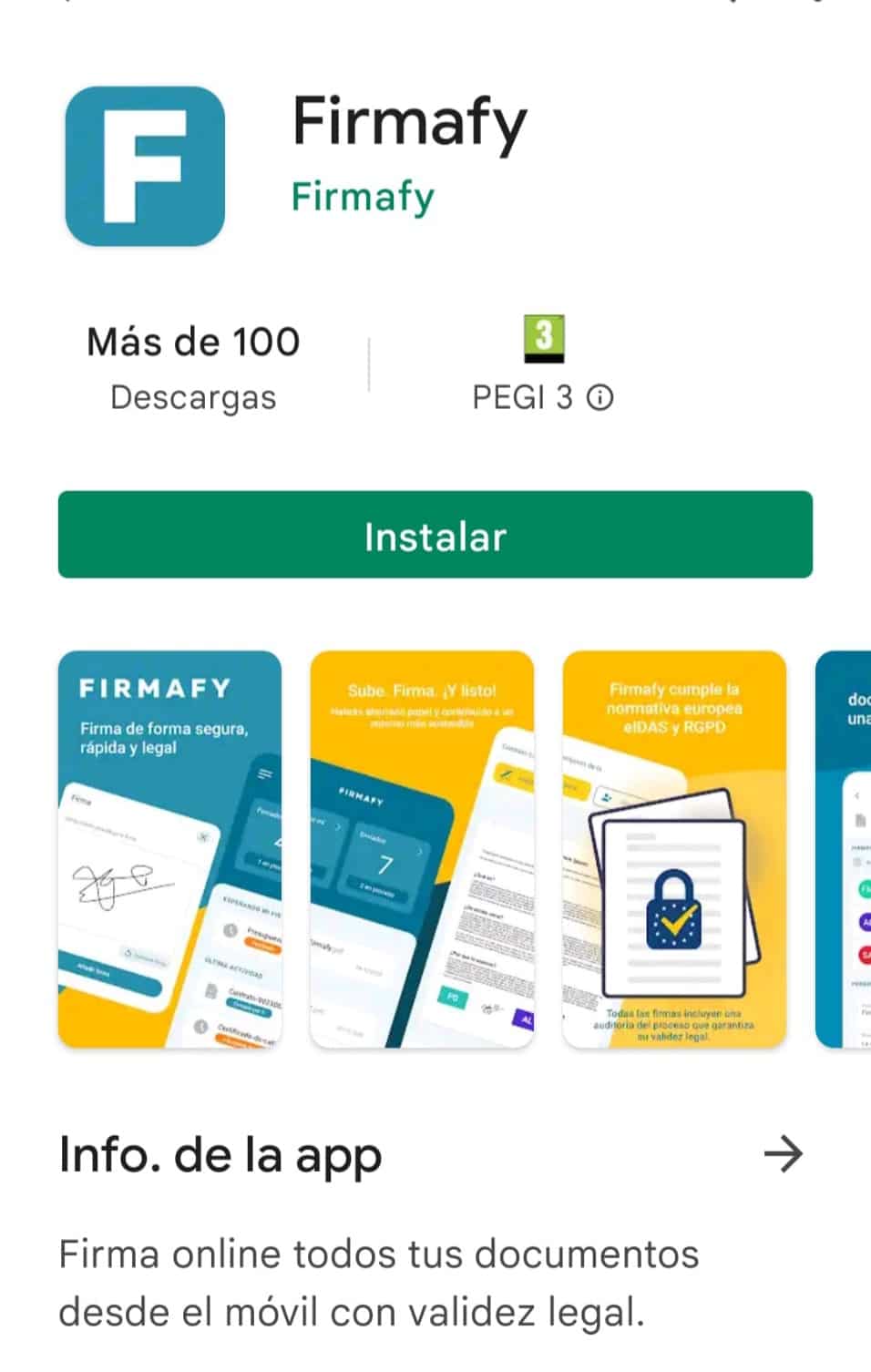
2. Completa tu perfil
El siguiente paso es completar los datos de tu perfil. Para ello, tendrás que acceder a “Mis datos” y rellenar tu nombre y apellidos, DNI, incluir un correo electrónico y un número de móvil.
Si eres una empresa o autónomo también será necesario incluir la Razón Social y el CIF o NIF.
Una vez completados todos los datos podrás comenzar a firmar.
3. Firma tu primer documento con Firmafy
Para realizar tu primer envío deberás hacer clic en el símbolo de + y elegir el documento en PDF que requiere la rúbrica, desde tu panel personal.
Tendrás dos opciones: “añadir mi firma” o “añadir firmante”.
Si necesitas firmar un documento en PDF alojado en tu dispositivo móvil por ti mismo debes optar por la primera opción.
Solo tendrás que hacer clic en “añadir mi firma” y se abrirá una ventana que te permitirá dibujar tu rúbrica con la yema de tus dedos.
Una vez que firmes, solo tendrás que mover la firma para colocarla en el lugar en el que quieras que aparezca y darle a “guardar”. Y, ¡listo! Tu documento en PDF ya estaría firmado de manera totalmente legal.
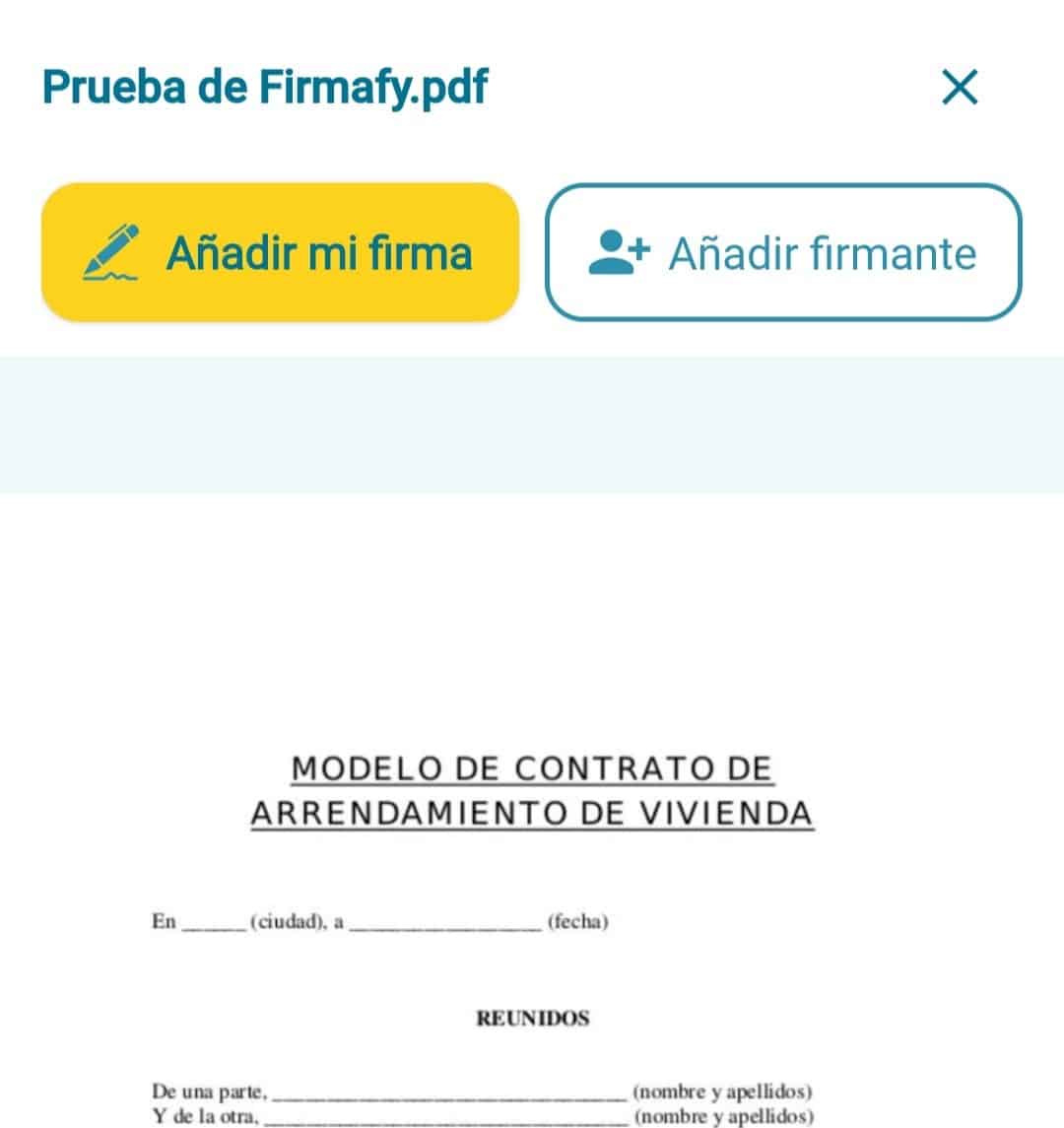
4. Envía a un cliente un documento o contrato desde tu móvil para que lo firme
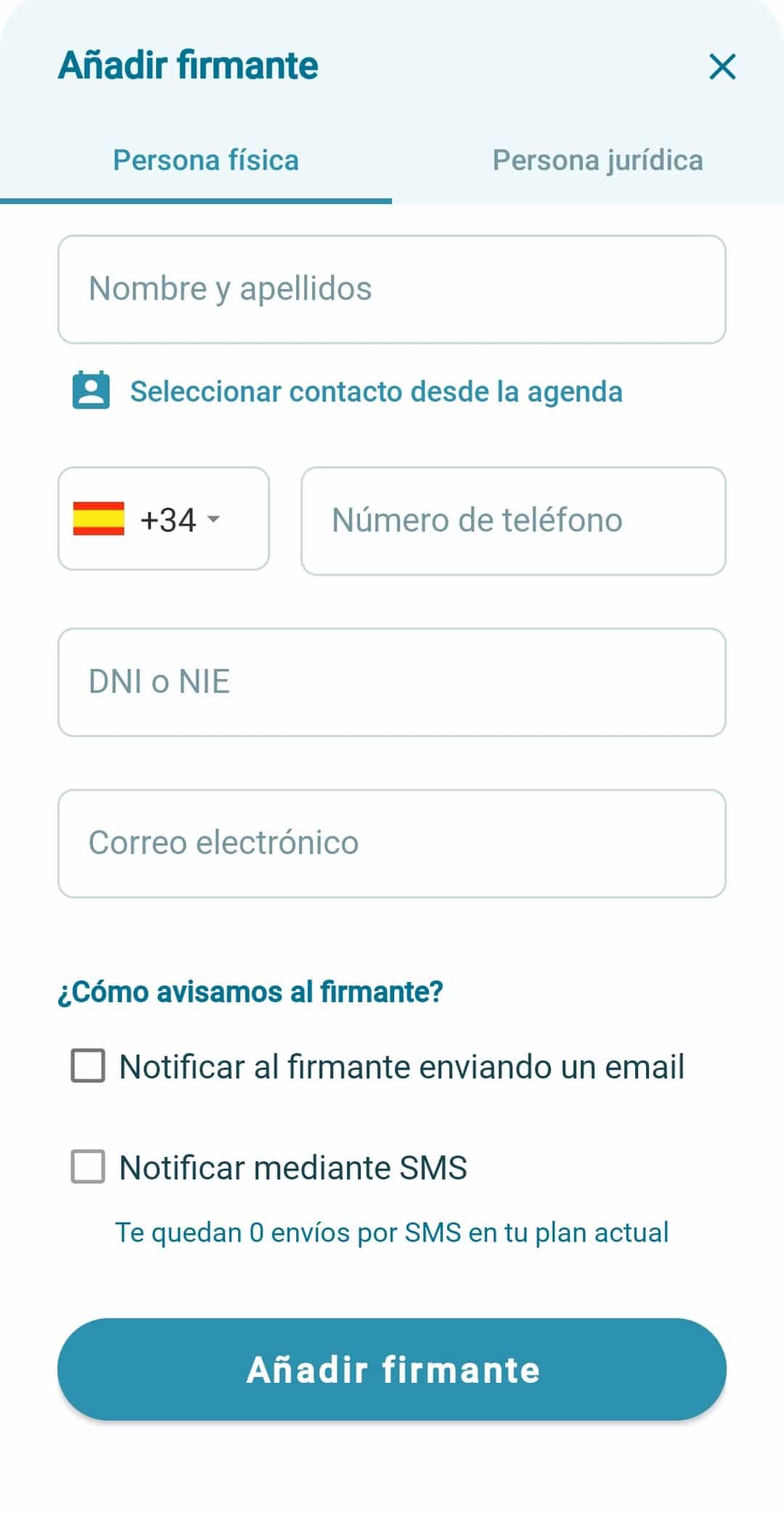
En el caso de que requieras la firma de otra persona tendrás que seleccionar “añadir firmante”. El siguiente paso es rellenar los datos del firmante.
Puedes seleccionar el contacto desde la agenda o bien rellenarlo paso a paso. Después, eliges de qué manera quieres avisar al firmante.
Puedes decantarte por notificarle la acción de firma vía email o mediante SMS.
Pinchas en “añadir firmante” y tendrás que desplazar el nombre del mismo hasta colocarlo en el lugar en el que quieras que aparezca la firma.
Cuando decidas dónde quieres que aparezca, le das a “guardar”.
Si el documento requerido solo necesita la firma de una sola persona, ya podrías darle a “continuar”.
Si necesitas que firmen más personas, solo tienes que hacer clic en “añadir firmante” y realizar el mismo proceso.
5. Sigue el estado de tus firmas
Desde tu panel personal verás el número de documentos firmados por ti y el número de documentos enviados.
Los documentos que estén firmados aparecerán como tal, mientras que los que aún estén en proceso de firma aparecerán como “pendientes”.
De esta manera, podrás hacer un seguimiento personalizado de cada documento y sabrás en qué estado se encuentra.
Desde tu ordenador podrás utilizar otras funcionalidades que sólo están disponibles en la versión para web.
Por ejemplo, podrás conocer el estado de tus firmas desde tu zona privada, utilizar plantillas previamente guardadas, crear grupos de trabajo, usar firmalink, etc.
Nuestra app para móviles de Firmafy permite personalizar el email
Antes de enviar el email para notificar el requerimiento de firma, puedes personalizar el mensaje.
Podrás elegir el asunto y el cuerpo del mensaje a enviar.
Después, solo tienes que darle a “confirmar”. Se abrirá una ventana de confirmación avisándote de que el mensaje se ha enviado de manera correcta.
Cuando el destinatario o los firmantes firmen el documento recibirás una notificación.
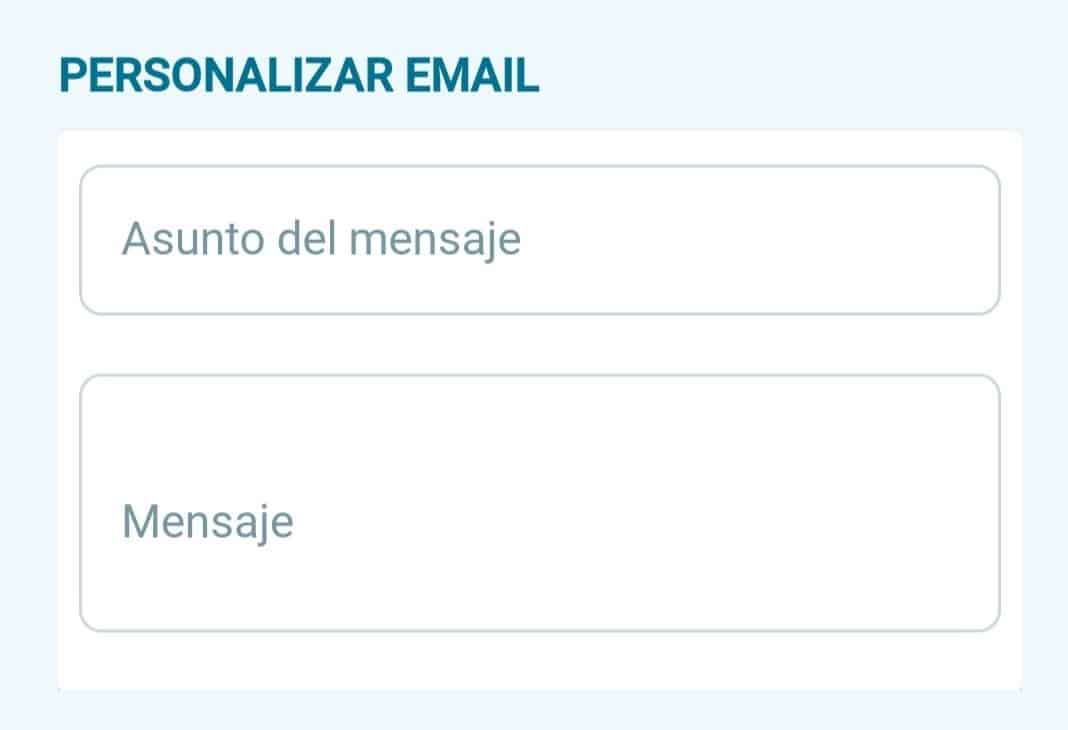
El proceso de firma con la app móvil de Firmafy es muy sencillo
Los firmantes solo tendrán que acceder al enlace que se envía por email o correo, introducir el código OTP y dibujar su rúbrica con la yema de los dedos.
Cualquier persona puede realizar este procedimiento por lo que la firma de documentos se vuelve un proceso muy sencillo y al alcance de todos, independientemente del nivel de conocimientos informáticos que se tenga.
Te animamos a realizar tu primera firma de un documento en PDF con nuestra app para móviles.
Si necesitas contratar un plan con nosotros puedes acceder a nuestra sección de tarifas para elegir la que mejor se adapte a tus necesidades.
Tenemos planes para todos los presupuestos. Si eres una empresa y necesitas que tus clientes firmen grandes cantidades de documentos o contratos, te recordamos que nuestros planes incluyen más funcionalidades como firmalink o la creación y uso de plantillas.
Con Firmafy también puedes crear grupos de trabajo o realizar un envío masivo para requerir la firma a una lista de contactos.
Puedes contactar con nosotros a través de nuestro chat online. Estaremos encantados de solventar todas tus dudas.
Te explicamos cómo firmar con App Firmafy paso a paso
En este vídeo te explicamos paso a paso cómo realizar tu firma desde App Firmafy:
¿Qué te parece nuestra app de firma para móviles? ¿Crees que el proceso de rúbrica es sencillo? No olvides dejarnos tu comentario más abajo, ¡nos encanta leerte!
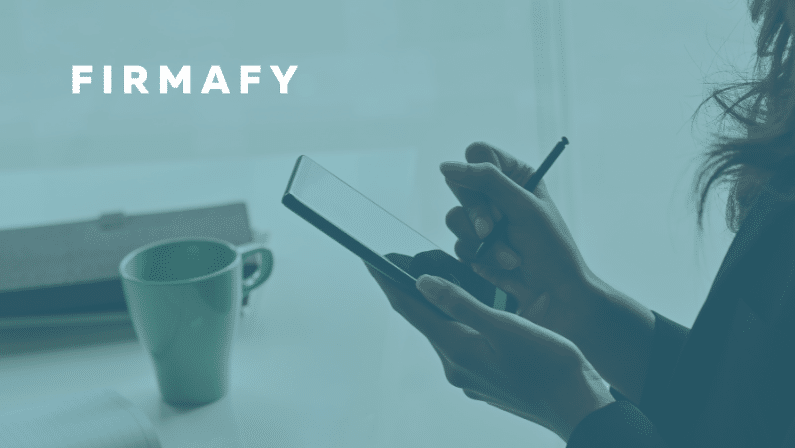

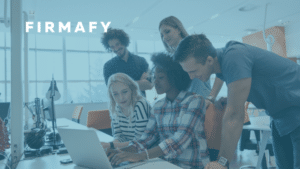
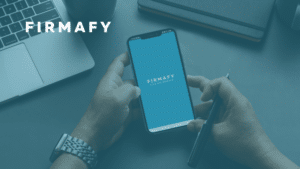


0 comentarios